Met OneDesk kunt u uw klanten helpen zichzelf te helpen! Verlaag uw ondersteuningskosten door artikelen over uw producten of diensten aan te bieden, zodat uw klanten gemakkelijk antwoorden op veelgestelde vragen kunnen vinden.
Wat is de OneDesk Knowledge Base precies?
Een kennisbank is een klantgerichte app (Customer App) die u aan uw klanten kunt aanbieden zodat zij snel en eenvoudig antwoord op vragen kunnen vinden. In wezen schrijft uw team nuttige artikelen en plaatst deze in categorieën. Uw klanten en websitebezoekers kunnen door deze categorieën bladeren en in deze artikelen zoeken om de antwoorden te vinden die ze nodig hebben.
Hoe zet ik de kennisbank voor mijn bedrijf op?
U kunt vrij snel een kennisbank opzetten in OneDesk. Daarna zal de omvang van de kennisbank groeien naarmate u artikelen toevoegt. Maar OneDesk maakt het schrijven van artikelen ook gemakkelijk. Als u een ticket heeft waarvan u denkt dat het nuttig is voor uw klanten, kunt u ervoor kiezen om het gewoon op te schonen en als artikel te publiceren.
Dit zijn de stappen om uw kennisbank in OneDesk in te stellen.
1) Categorieën maken
Uw beheerder kan categorieën maken onder:
Administratie> Klant-apps> Categorieën
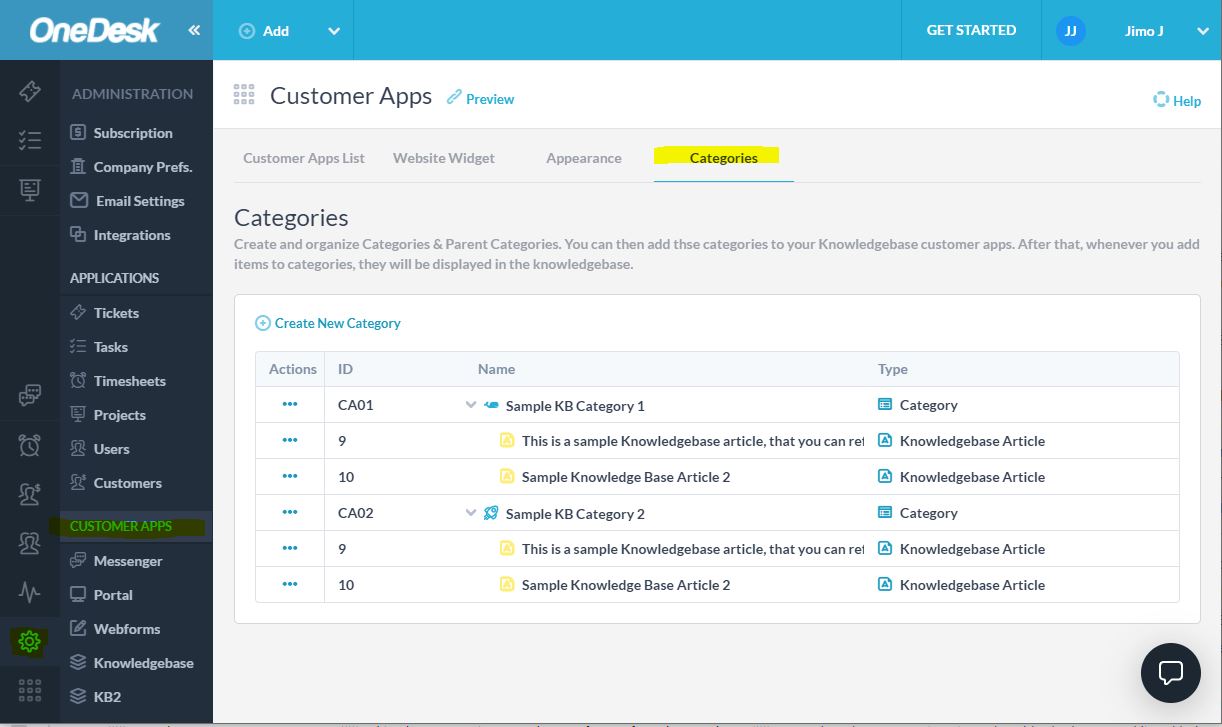
Klik op ‘Nieuwe categorie maken’ en maak een categorie aan. U moet een naam en een beschrijving toevoegen. U kunt ook het pictogram wijzigen of de categorie in een ‘Oudercategorie’ plaatsen, maar ik raad u aan dit later te doen.
U kunt vervolgens zoveel categorieën maken als u wilt. Als u meer niveaus aan uw categoriehiërarchie wilt toevoegen, kunt u ‘Oudercategorieën’ maken om uw categorieën vast te houden. Het is belangrijk op te merken dat bovenliggende categorieën geen artikelen rechtstreeks kunnen bevatten, maar alleen categorieën of andere bovenliggende categorieën kunnen bevatten. Met andere woorden, alleen categorieën kunnen artikelen bevatten.
2) Artikelen maken
Het maken van een artikel is net als het maken van elk ander item in OneDesk. Standaard kunt u dit doen door te klikken op ‘Toevoegen> Kennisbank Artikel’ , maar je kunt eigenlijk elk type item als artikel gebruiken (Tickets, Taken etc.).
OPMERKING: Als u het Artikel niet heeft ingeschakeld in uw account, kunt u dit doen onder:
‘Administratie> Kaartjes’
U moet de artikelen ook aan categorieën toevoegen en u kunt dit doen vanuit de artikeldetails of vanuit de categorie zelf. Klik hiervoor vanuit het artikel op de tag voor delen en selecteer ‘Gepubliceerd op Knowledgebase’. Dan je moet de categorie selecteren waar u het artikel wilt opnemen.
3) Maak een kennisbank (misschien heb je er al een)
Voor nieuwe accounts is de eerste kennisbank standaard ingeschakeld, maar voor oudere accounts moet er een worden gemaakt. Met OneDesk beschikt u over meerdere kennisbanken, zodat u er meer kunt maken door deze stappen te volgen.
Ga naar Administratie> Klant-apps> Lijst met klant-apps en klik op ‘Klant-app maken’
Vul het formulier als volgt in en klik op ‘Maken’. U wordt dan naar de pagina met opties voor deze nieuwe kennisbank genavigeerd.
4) Configureer de KB-opties
Op deze pagina kunt u de instellingen voor uw kennisbank configureren. Als u niet hebt genavigeerd, kunt u de pagina met configuratie-opties vinden onder
Administratie> (de naam van uw nieuwe KB)
- U kunt ervoor kiezen om de volgende functies te verbergen: Zoeken, Categorieën, Aanbevolen artikelen
- U kunt de tekst op de pagina wijzigen voor: de welkomsttekst en de titel voor aanbevolen artikelen.
- U kunt selecteren welke categorieën u in uw kennisbank wilt opnemen
- Je kunt een aantal aanbevolen artikelen kiezen om vast te zetten op de voorpagina van je KB
5) Zet de categorieën in uw kennisbank
Van de configuratie-opties is het belangrijkste om de categorieën te kiezen die u in uw kennisbank wilt opnemen. Aangezien u meerdere kennisbanken kunt hebben, zullen niet alle categorieën noodzakelijkerwijs in een KB worden opgenomen. Zodra de categorie is opgenomen in de kennisbank, verschijnen alle toekomstige artikelen die aan de categorie worden toegevoegd in de kennisbank.
BELANGRIJKE OPMERKING: Kowledge-bases bevatten categorieën en categorieën bevatten artikelen, dus u moet beide stappen uitvoeren: A) uw artikel in een categorie opnemen, en B) uw categorie (of zijn bovenliggende categorie) opnemen in de kennisbank.
6) Zet het live op je website!
In OneDesk is de Knowledge base net als elke andere klantgerichte app (zoals de livechat, ticketportal, ticketformulieren, enz.). Je kunt het dus opnemen in de widget, of je kunt het direct gebruiken.
Om het toe te voegen aan de widget
Als u de widget al op uw website heeft (u zou moeten), zorg er dan voor dat de kennisbank in de widget is ingeschakeld. Het is standaard actief, dus u hoeft hier waarschijnlijk geen wijzigingen aan te brengen.
De KB rechtstreeks gebruiken
Als u de widget niet gebruikt, kunt u vanaf uw website naar de kennisbank linken of deze in een iFrame insluiten. Om dit te doen, moet u eerst de directe URL van de kennisbank ophalen onder: Administratie> Klant-apps> Lijst met klant-apps . Volg dan de stappen in Dit artikel om het op je website te zetten. Of deze om een iFrame te gebruiken.